Das Dialogfeld UVs rendern im Editor UVW zuweisen ermöglicht Ihnen, die Textur-Mapping-Daten eines Modells in Form einer Bitmap-Bilddatei als Vorlage zu exportieren. Sie können diese Vorlage anschließend in ein 2D-Bildbearbeitungsprogramm importieren, mit der gewünschten Farbgebung versehen und es dann wieder als Textur-Map in 3ds Max importieren, um es dort auf das Modell anzuwenden. Die exportierte Datei sieht aus wie eine Bildschirmabbildung des Editor-Fensters, allerdings ohne Hintergrundtextur, dafür aber mit zusätzlichen Optionen zum Festlegen von Farben und Alpha-Optionen für die Kanten und deren Bereiche.
Anweisungen zum Verwenden dieses Dialogfelds finden Sie unter So exportieren Sie Texturkoordinaten in ein Zeichenprogramm:.
Benutzeroberfläche

- Breite/Höhe
-
Gibt die horizontalen und vertikalen Abmessungen des (gerenderten) Ausgabe-Vorlagenbilds in Pixel an
- Seitenverhältnis erkennen
-
Passt den Höhenwert an die angegeben Breite und die Abmessungen des UV-Rasters an.
Bei einem rechteckigen UV-Raster mit den Abmessungen 20 x 100 Einheiten würde Seitenverhältnis erkennen beispielsweise bewirken, dass das Seitenverhältnis des Bitmap bei 1:5 liegt. Dies erleichtert das Zeichnen auf dem Bitmap, da es im korrekten Seitenverhältnis für das Netz vorliegt.
Warnung: Die Verwendung dieser Funktion kann zu einem Höhenwert führen, der keine Zweierpotenz ist. Wenn Ihr Netz für einen Echtzeit-Renderer bestimmt ist, passen Sie nach der Verwendung der Option Seitenverhältnis erkennen den sich ergebenden Höhenwert so an, dass er der nächstliegenden Zweierpotenz entspricht. Wenn beispielsweise eine Höhe von 650 errechnet wird, ändern Sie sie vor dem Rendern zu 512. - Zwei Seiten erzwingen
-
Wenn diese Option aktiviert ist, werden alle UV-Kanten in die Vorlage gerendert. Ist sie deaktiviert, werden nur dem Betrachter zugewendete UV-Kanten eingeschlossen; die Kanten von abgewendeten Flächen werden nicht gerendert.
Bereich Füllung
Dies ist die Farbe, die auf die Flächenbereiche zwischen den Kanten im gerenderten Bitmap angewendet wird. Standardmäßig ist keine Füllung eingestellt. Die Bitmap-Farbe ist Schwarz, der Alpha-Kanal ist vollständig transparent. Sie können eine Volltonfarbe einstellen oder eine Schattierung, die aus dem Netz und der Beleuchtung der Szene oder den Normalenrichtungen abgeleitet wird.
- [Farbfeld]
-
Zeigt die Füllfarbe für Flächen an, wenn Modus auf Gefüllt gesetzt ist. Klicken Sie zum Ändern der Farbe auf das Farbfeld.
- Alpha
-
Legt den Alpha-Kanal der Füllbereiche fest, wenn Modus entweder Gefüllt, Normal oder Schattiert lautet. Bei Modus = Keine ist der Füll-Alpha-Wert immer 0.0 (transparent). Bereich = 0.0 (transparent) bis 1.0 (völlig undurchsichtig). Vorgabe = 1,0.
Der Alpha-Kanal wird nur dann mit dem Bild gerendert, wenn Sie ein Format mit Transparenz-Unterstützung verwenden, etwa TIF oder Targa.
- Modus
-
Gibt die Methode zum Füllen von Flächen in der gerenderten Vorlage an
- Keine: Es werden keine Füllungen gerendert. Bei dieser Einstellung wird der Alpha-Wert ignoriert und Füll-Alpha auf 0.0, d. h. völlig transparent, gesetzt.
- Gefüllt: Rendert Flächen unter Verwendung der Füllfarbe, die im Farbauswahlfeld oben im Bereich angegeben ist
- Normale: Rendert die Normalen jedes Scheitelpunkts in das Bitmap. Das Ergebnis ähnelt einem Normalen-Map.
- Schattiert: Verwendet eine einfache Beleuchtungseinstellung zum Rendern der Schattierung auf der UV-Oberfläche
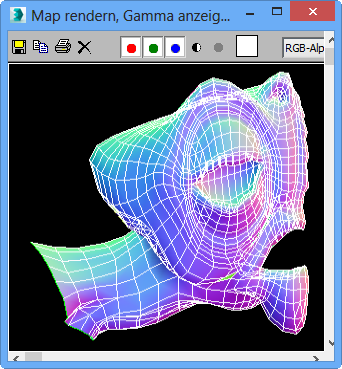
Modus=Normal
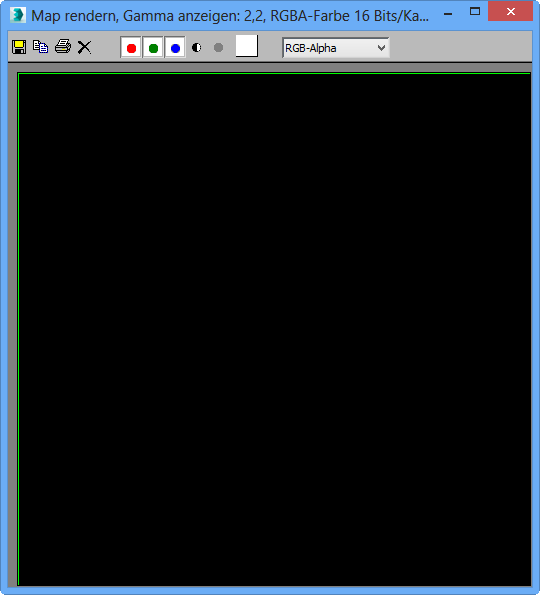
Modus=Schattiert
- Überschneidung anzeigen
-
Wenn diese Option aktiviert ist, werden gefüllte Flächen, die andere überlagern, mit der Überschneidungsfarbe angezeigt. Diese sehen Sie im Farbfeld rechts. Vorgabe = Aktiviert.
Klicken Sie zum Ändern der Überschneidungsfarbe auf das Farbfeld.
Bereich Kanten
- [Farbfeld]
-
Zeigt die für gerenderte Kanten verwendete Farbe an. Klicken Sie zum Ändern der Farbe auf das Farbfeld.
- Alpha
-
Legt den Wert des Alpha-Kanals für Kanten fest. Bereich = 0.0 (transparent) bis 1.0 (völlig undurchsichtig). Vorgabe = 1,0.
Der Alpha-Kanal wird nur dann mit dem Bild gerendert, wenn Sie ein Format mit Transparenz-Unterstützung verwenden, etwa TIF oder Targa.
- Sichtbare Kanten
-
Wenn diese Option aktiviert ist, werden die Kanten unter Verwendung der angegebenen Kantenfarbe gerendert. Vorgabe = Aktiviert.
- Unsichtbare Kanten
-
Wenn diese Option aktiviert ist, werden ausgeblendete Kanten unter Verwendung der angegebenen Kantenfarbe gerendert. Vorgabe = Deaktiviert.
Ausgeblendete Kanten treten meist dann auf, wenn Netzpolygone in Dreiecke geteilt werden. Bei Polygonobjekten sind sie nicht vorhanden.
- Nahtkanten
-
Wenn diese Option aktiviert ist, werden die (äußeren) Kanten der Nähte unter Verwendung der angegebenen Nahtfarbe gerendert. Vorgabe = Aktiviert.
Klicken Sie zum Ändern der Nahtfarbe auf das Farbfeld. Die Vorgabefarbe (Grün) ist dieselbe, die auch für die Nahtkanten im Dialogfeld UVWs bearbeiten verwendet wird; die beiden Farben können aber getrennt eingestellt werden.
- UV-Vorlage rendern
-
Rendert das Vorlagen-Bitmap in einem neuen Fenster mit gerendertem Bild
 Zum Speichern des gerenderten Bilds klicken Sie auf Bitmap speichern.
Anmerkung: Mit diesem Befehl wird der normalisierte UV-Raum gerendert, von 0.0 bis 1.1, wie im Editor durch den dunkelblauen Umriss gekennzeichnet. Die besten Ergebnisse erzielen Sie, wenn die Textur-UVs diesen Raum ausfüllen, aber nicht überschreiten.
Zum Speichern des gerenderten Bilds klicken Sie auf Bitmap speichern.
Anmerkung: Mit diesem Befehl wird der normalisierte UV-Raum gerendert, von 0.0 bis 1.1, wie im Editor durch den dunkelblauen Umriss gekennzeichnet. Die besten Ergebnisse erzielen Sie, wenn die Textur-UVs diesen Raum ausfüllen, aber nicht überschreiten.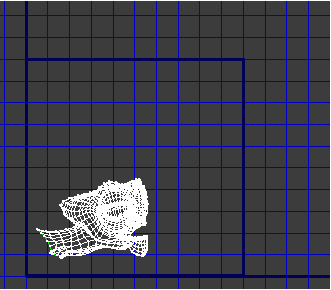
Kleine UVs

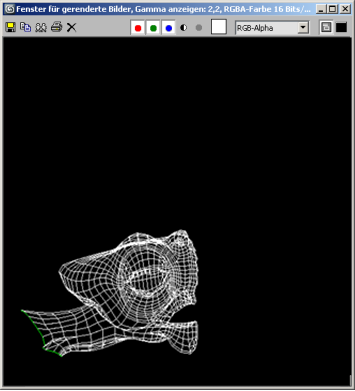
Vorlagenbild ist zu klein.
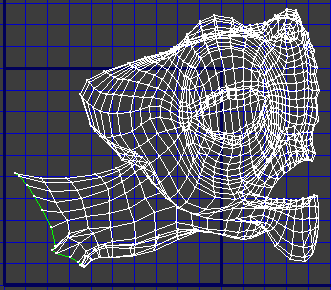
Große UVs

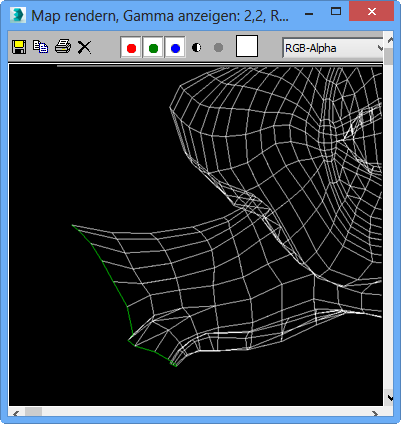
Vorlagenbild ist zu groß.
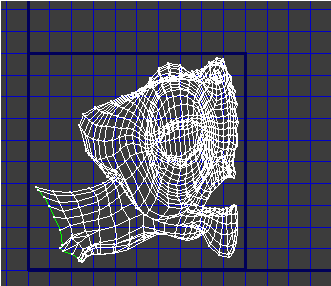
UVs passen

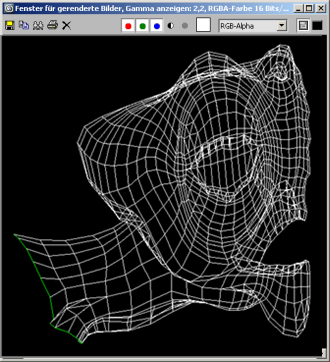
Vorlagenbild ist genau richtig.
Tipp: Um die Hintergrundtextur zu deaktivieren, weil sie den UV-Raum ausblenden kann, klicken Sie im oberen Werkzeugkasten auf Map zeigen.
Um die Hintergrundtextur zu deaktivieren, weil sie den UV-Raum ausblenden kann, klicken Sie im oberen Werkzeugkasten auf Map zeigen.